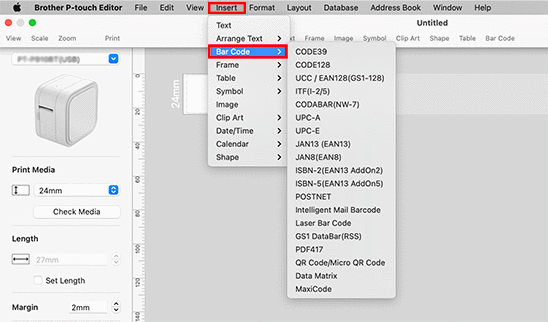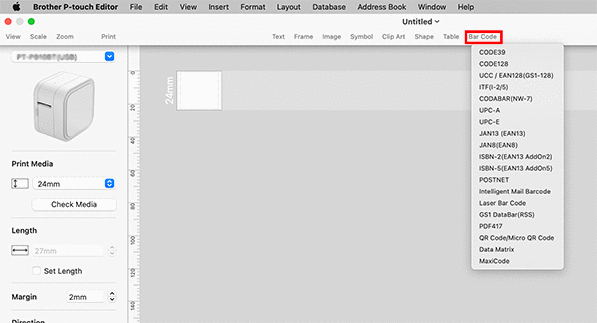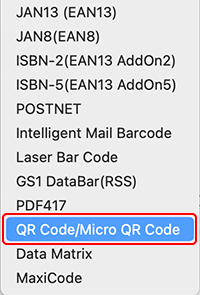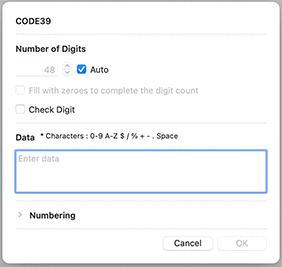QL-700
常见问题解答与故障排除 |

QL-700
日期: 2023-05-18 ID: faqp00100059_001
如何创建一张包含一个条形码 / 二维码的标签 (P-touch Editor 5.2 或更高版本 的 Mac 用户)
创建包含一个条形码 / 二维码的标签,请遵循以下步骤:
PT-9700PC, PT-9800PCN, PT-D450, PT-D600, PT-E550W, PT-P700, PT-P710BT, PT-P750W, PT-P900W/P900Wc, PT-P910BT, PT-P950NW, QL-1100, QL-1110NWB, QL-570, QL-700, QL-720NW, QL-800, QL-810W, QL-820NWB
如果需要更多的帮助,请联系 Brother 客户服务中心:
内容反馈
请在下方提供您的反馈,帮助我们改进支持服务。